
手書きの設定を変更する
手書きするときの設定は、使い勝手にあわせて変更できます。
 をタップします。
をタップします。- システムオプション画面で、「mazecの設定」「Input Control」の各項目の設定を変更します。
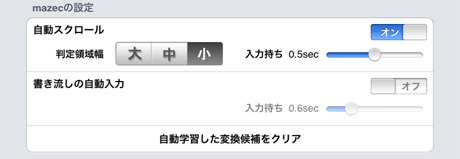


- 入力エリアのスクロール方法を変更する
- 「自動スクロール」で、入力エリアを自動でスクロールするかしないかを切り替えます。
自動でスクロールするときは、オンにします。
オンにした場合、入力エリアのグレーの部分に手書きしてからスクロールするまでの時間を変更するときは、「入力待ち」のスライダをドラッグします。また、入力エリアのグレーの部分の幅は、「判定領域幅」で調整できます。
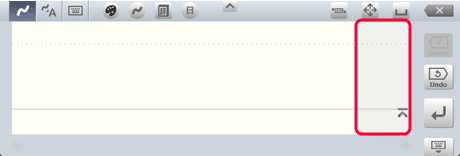
- 手書き文字の確定方法を変更する
- 「書き流しの自動入力」で、書き流し入力で手書きした文字を、自動で次々確定するか、
 をタップして確定するかを切り替えます。
をタップして確定するかを切り替えます。
自動で確定するときは、オンにします。
オンにした場合、手書きしてから文字を確定するまでの時間を変更するときは、「入力待ち」のスライダをドラッグします。ゆっくり手書きしたいときは時間を長くします。
- スペースと見なす間隔を調整する
- 文字を手書きするときは、一定の間隔をあけると、これがスペースと見なされます。入力エリアでは、この間隔の目安として、手書きした文字の後ろに
 が表示されます。
が表示されます。
この間隔を調整するときは、「Word Spacing」のスライダをドラッグします。*交ぜ書き入力では、スペースが単語の区切りと見なされます。このため、間隔を調整することで、認識結果や候補の表示が変わります。
*交ぜ書き入力は、7notes HD Premiumでのみ使えます。
- 「Done」をタップします。
- 「書き流しの自動入力」と「自動スクロール」の両方をオンにする場合は、それぞれの「入力待ち」の設定に注意が必要です。
「書き流しの自動入力」の「入力待ち」の時間を、「自動スクロール」の「入力待ち」より長く設定します。そうしないと、自動でスクロールする前に手書き文字が確定されます。